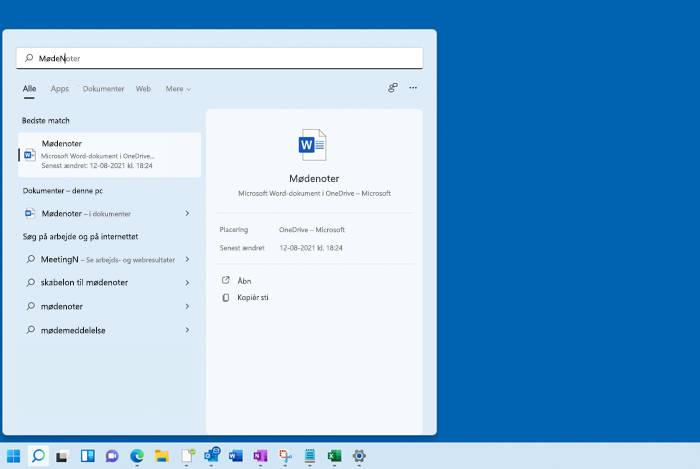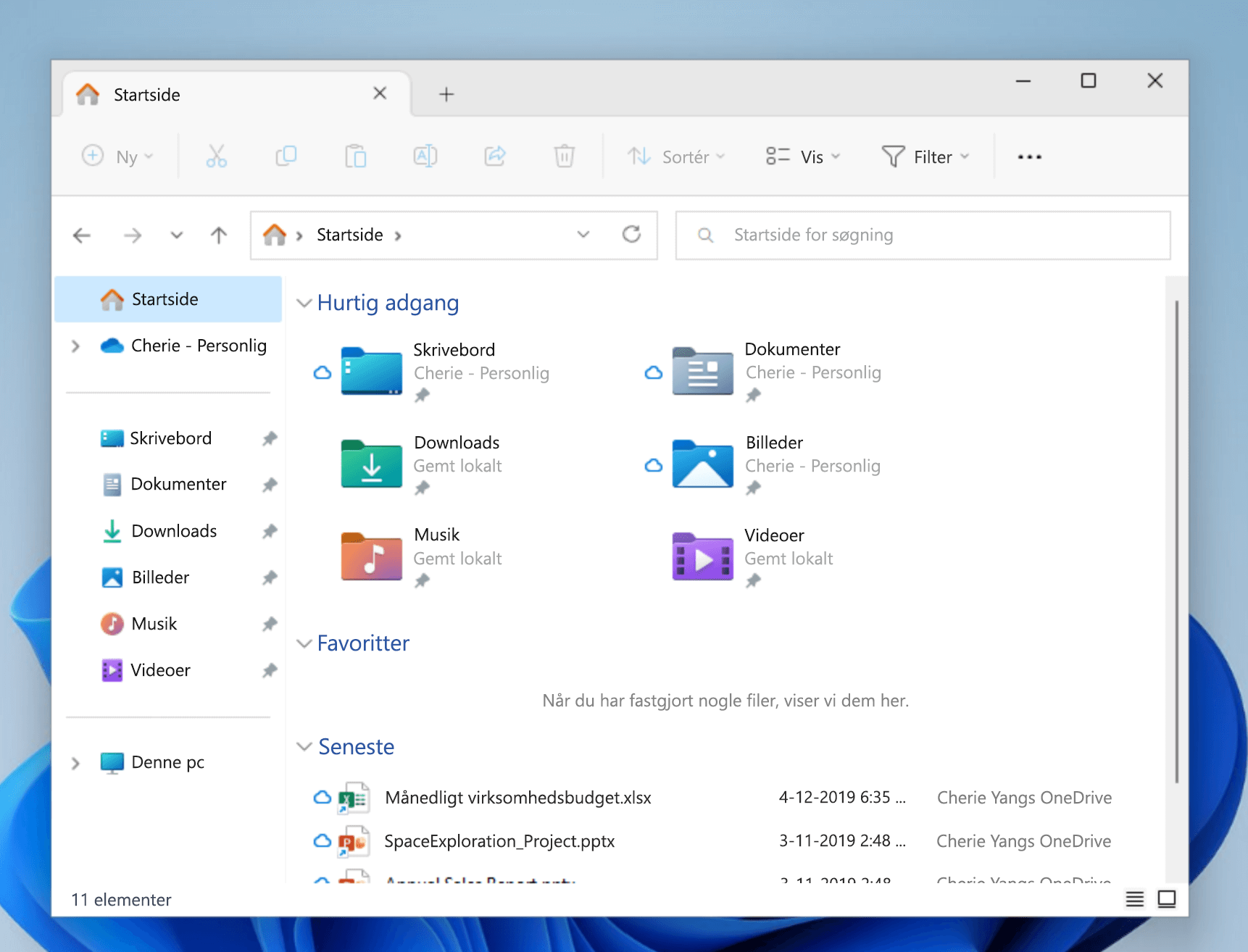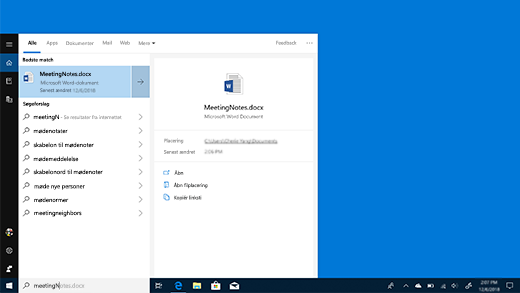Find dine filer i Windows
Gælder for
Find dine filer i Windows 11 ved hjælp af en af disse metoder.
-
Søg fra proceslinjen: Skriv navnet på et dokument (eller et nøgleord fra det) i søgefeltet på proceslinjen. Du kan få vist resultater for dokumenter på din pc og på OneDrive. Hvis du vil filtrere søgningen, kan du vælge fanen Dokumenter – og derefter vises dokumenter kun i søgeresultaterne.
-
Søg i Stifinder: Åbn Stifinder fra proceslinjen, eller vælg og hold menuen Start nede (eller højreklik), vælg Stifinder , og vælg derefter en søgeplacering:
-
Hvis du hurtigt vil finde relevante filer fra din pc og skyen, skal du søge fra startsiden.
-
Hvis du vil finde filer, der er gemt i en mappe, skal du søge fra en mappe som f.eks. Downloads.
-
Hvis du vil foretage en langsom, men dybdegående søgning, skal du søge fra Denne pc i stedet for Hjem.
-
-
Fra og med Windows 11 version 22H2 kan du finde dine filer fra Office.com i Stifinder Startside. Hvis du vil ændre denne indstilling, skal du vælge Flere > Indstillinger . På fanen Generelt under Beskyttelse af personlige oplysninger skal du vælge dine indstillinger for Vis filer fra Office.com.
Er der nogen forbedringer til søgning på Copilot+ pc'er?
For at forbedre dine søgeresultater udfører Copilot+ PCs semantisk indeksering sammen med traditionel indeksering. Understøttede filformater omfatter .txt, .pdf, .docx, .doc, .rtf, .pptx, .ppt, .xls, .xlsx for documents and .jpg/.jpeg, .png, .gif, .bmp, .ico til billeder. Semantisk indeksering gør dine søgninger mere effektive, da elementer, der er tæt på og relateret til dine søgeord, også inkluderes i søgeresultaterne. Hvis du f.eks. har søgt efter pasta kan du også få resultater for lasagne, herunder billeder, der indeholder pasta eller lasagne.
Alle data, der indsamles fra semantisk indeksering, gemmes lokalt på din pc. Intet af det sendes nogensinde til Microsoft eller bruges til at træne AI-modeller. Semantisk indeksering er som standard aktiveret på Copilot+ PCs. Hvis du vil deaktivere indeksering og søgning efter bestemte placeringer eller filtyper, kan du gøre det ved at vælge de relevante indstillinger under Indstillinger> Beskyttelse af personlige oplysninger og sikkerhed > Søgning i Windows > Avancerede indekseringsindstillinger.
Bemærkninger!:
-
Den forbedrede Windows Search er nu tilgængelig som forhåndsvisning til Copilot+ PCs via Windows Insider Program. Du kan få flere oplysninger under Forbedret Windows Search på Copilot+ PCs med Windows Insiders i Udviklingskanalen.
-
Copilot+ PCs, anbefales det, at du tilslutter din Copilot+ PCs, så den indledende søgeindeksering fuldføres. Du kan kontrollere din søgeindekseringsstatus under Indstillinger > Beskyttelse af personlige oplysninger og sikkerhed > Søgning i Windows.
Microsofts forpligtelse til ansvarlig kunstig intelligens
Microsoft har arbejdet på at fremme AI på en ansvarlig måde siden 2017, da vi først definerede vores AI-principper og senere operationaliserede vores tilgang via vores Ansvarlig AI-standard. Beskyttelse af personlige oplysninger og sikkerhed er kerneprincipper, når vi udvikler og udruller systemer med kunstig intelligens. Vi arbejder på at hjælpe vores kunder med at bruge vores AI-produkter på en ansvarlig måde, dele vores viden og opbygge tillidsbaserede partnerskaber. Du kan få mere at vide om vores indsats inden for ansvarlig AI, de principper, der leder os, og de værktøjer og egenskaber, vi har oprettet for at sikre, at vi udvikler AI-teknologi på en ansvarlig måde, under Ansvarlig AI.
Support til Windows 10 slutter i oktober 2025
Efter den 14. oktober 2025 leverer Microsoft ikke længere gratis softwareopdateringer fra Windows Update, teknisk support eller sikkerhedsrettelser til Windows 10. Din pc fungerer stadig, men vi anbefaler, at du skifter til Windows 11.
Find dine filer i Windows 10 ved hjælp af en af disse metoder.
-
Søg fra proceslinjen: Skriv navnet på et dokument (eller et nøgleord fra det) i søgefeltet på proceslinjen. Du ser resultater for dokumenter på din pc og på OneDrive under Bedste match.
-
Søg i Stifinder: Åbn Stifinder fra proceslinjen, eller højreklik på menuen Start, vælg Stifinder, og vælg derefter en placering i venstre rude, du vil søge efter eller gennemse. Vælg for eksempel Denne pc for at søge i alle enheder og drev på computeren, eller vælg Dokumenter for kun at søge efter filer, der er gemt der.